ዘገባን እያተምክ፣የኮርስ ሥራ ወይም የመመረቂያ ጽሑፍ የምትጽፍ ከሆነ ወይም ሌላ ማንኛውንም ጽሑፍ በ Word የምትተይብ ከሆነ፣ አንቀጾችን መፍጠር ለሰነዱ ትክክለኛ ቅርጸት መከተል ካለባቸው አስገዳጅ ነጥቦች አንዱ ነው። ከዚህም በላይ በ Word ውስጥ ያሉ አንቀጾች ጽሑፍን ለማንበብ ቀላል ያደርጉታል.
በዚህ ጽሑፍ ውስጥ እንዴት እንደሆነ እንመለከታለን በ Word ውስጥ ቀይ መስመር ይፍጠሩጽሁፍዎ ለሰነዱ የተቋቋመውን የንድፍ ህጎችን እንዲያከብር።
ሰነድዎ መከፈቱን ያረጋግጡ "የገጽ አቀማመጥ". በዚህ አጋጣሚ, ተጓዳኝ አዶው በመስኮቱ ግርጌ ላይ ይደምቃል.
የተለየ ሁነታን ከመረጡ, ጠቅ ያድርጉ "የገጽ አቀማመጥ".
አንድ ገዥ በሰነዱ ግራ እና አናት ላይ መታየት አለበት. በሉሁ ላይ ካልታየ ወደ "እይታ" ትር ይሂዱ እና በ "አሳይ" ቡድን ውስጥ "ገዢ" የሚለውን ሳጥን ምልክት ያድርጉ.

አሁን ለላይኛው መስመር ትኩረት ይስጡ, ለእሱ ፍላጎት እንሆናለን. በእሱ ላይ አንድ ምልክት በቀኝ በኩል እና በግራ በኩል ሶስት ጠቋሚዎች ታያለህ. በግራ በኩል ያሉትን እንፈልጋለን.

የታችኛውን ምልክት በማንቀሳቀስ በአንቀጹ ውስጥ ያሉትን ሁሉንም ጽሑፎች ያስገባሉ። መካከለኛ ምልክት ማድረጊያ - ከመጀመሪያው መስመር በስተቀር በመላው አንቀጽ ውስጥ ለጽሑፍ ገብ ይፈጥራል። ነገር ግን የላይኛው ምልክት ማድረጊያ በትክክል በ Word ውስጥ አንቀጽ ለመስራት የሚያስፈልግዎ ነው.

ስለዚህ, በሰነድ ውስጥ አንቀጾችን ለመስራት, ሁሉንም ጽሁፎች ይምረጡ, የቁልፍ ጥምርን "Ctrl + A" ይጫኑ እና የላይኛውን ጠቋሚውን በመሪው ላይ ወደሚፈለገው ርቀት ያንቀሳቅሱት. የገዢው ክፍፍል ዋጋ 0.25 ሴ.ሜ ነው, ስለዚህ የአንድ አንቀጽ ርቀት በትክክል በትክክል ሊዘጋጅ ይችላል.
በሰነድ ውስጥ እስካሁን ጽሑፍ ካልጻፉ ወዲያውኑ ምልክት ማድረጊያውን በገዢው ላይ ወደሚፈለገው ርቀት ያዘጋጁ። አሁን ሲተይቡ በአንድ አንቀጽ ላይ መተየብ ሲጨርሱ “Enter” ን ተጭነው ወደሚቀጥለው አንቀጽ ይሂዱ፣ የመጀመርያው መስመር ገብ ወዲያውኑ ይታያል።

በሌላ መንገድ በ Word ውስጥ አንቀጽ ማከል ይችላሉ. ይህንን ለማድረግ ሁሉንም ጽሁፎች ይምረጡ, ወደ "ቤት" ትር ይሂዱ እና በ "አንቀጽ" ቡድን ውስጥ, ከታች በቀኝ ጥግ ላይ ያለውን ትንሽ ጥቁር ቀስት ጠቅ ያድርጉ.

የሚከተለው የንግግር ሳጥን ይከፈታል። በእሱ ውስጥ, በትሩ ላይ "Indents እና ክፍተት", በ "የመጀመሪያው መስመር" መስክ ውስጥ ከተቆልቋይ ዝርዝሩ ውስጥ "Indent" የሚለውን ይምረጡ. በመቀጠል፣ በ "ለ:" መስክ ውስጥ ለመግቢያዎች አስፈላጊውን ርቀት ያመልክቱ። እሺን ጠቅ ያድርጉ።

ስለዚህ በ Word ውስጥ ቀጣይነት ያለው አንቀጽ ያድርጉ, ከላይ የሚታየውን መገናኛ ይክፈቱ. በእሱ ውስጥ, ወደ ትሩ ይሂዱ "የገጽ አቀማመጥ"እና ሳጥኑ ላይ ምልክት ያድርጉ "አንቀጹን አትስበር". እሺን ጠቅ ያድርጉ።
አሁን፣ አንድ አንቀጽ በገጹ መጨረሻ ላይ የሚገኝ ከሆነ፣ ዎርድ አንድ መስመር ወደ ላይ ያንቀሳቅሳል፣ በዚህ ገጽ ላይ ያስቀምጠዋል፣ ክፍተቱን በራስ-ሰር ይለውጣል፣ ወይም ሙሉውን አንቀፅ ወደ አዲስ ገጽ መጀመሪያ ያንቀሳቅሰዋል።

እኔ እንደማስበው አሁን በ Word ውስጥ አንቀጽ እንዴት መስራት እንደሚችሉ በእርግጠኝነት ምንም አይነት ጥያቄዎች አይኖርዎትም.
ለዚህ ጽሑፍ ደረጃ ይስጡ፡በኮምፒዩተር ላይ ጽሑፍ ሲተይቡ ተጠቃሚዎች ብዙ ጊዜ በ Word ውስጥ አንቀጽ እንዴት እንደሚሠሩ ይጠይቃሉ። ብዙውን ጊዜ እንደዚህ ባሉ ጉዳዮች ላይ በአንቀጹ ላይ ፍላጎት የላቸውም ፣ ግን ከሱ በፊት ባለው ማስገቢያ ላይ።
ይህ ችግር ካጋጠመዎት, ይህ ጽሑፍ ሊረዳዎ ይገባል. እዚህ በ Word 2003፣ 2007፣ 2010፣ 2013 ወይም 2016 ውስጥ አንድን አንቀጽ እንዴት ማስገባት እንደሚቻል መማር ይችላሉ።
በ Word 2007, 2010, 2013 ወይም 2016 ውስጥ አንቀጽ እንዴት እንደሚሰራ
በ Word ውስጥ አንድ አንቀጽ ለመስራት በመጀመሪያ የገዢውን ማሳያ ማብራት አለብዎት. ለዚህ ወደ “እይታ” ትር ይሂዱ እና ከ “ገዥ” ቀጥሎ ባለው ሳጥን ላይ ምልክት ያድርጉ።».
በተጨማሪም በሉሁ የላይኛው ቀኝ ጥግ ላይ የሚገኘውን ቁልፍ (ከአግድም ጥቅልል አሞሌ በላይ) ላይ ጠቅ በማድረግ ገዢው ሊበራ ይችላል.
ገዢው ሲበራ በጥንቃቄ ይመርምሩ. ገዥው ሶስት ማዕዘን ቅርጽ ያላቸው ተንሸራታቾች አሉት. ሁለት በግራ እና አንድ በቀኝ. እነዚህን ተንሸራታቾች በመጠቀም በጽሑፍ እና በሉሁ ጠርዝ እንዲሁም በአንቀጽ መካከል ያለውን ቦታ መቆጣጠር ይችላሉ። አንቀጽ ለመስራት ሁሉንም ጽሑፎች በመዳፊት መምረጥ እና የላይኛውን ግራ ተንሸራታች ወደ ቀኝ ማንቀሳቀስ ያስፈልግዎታል.
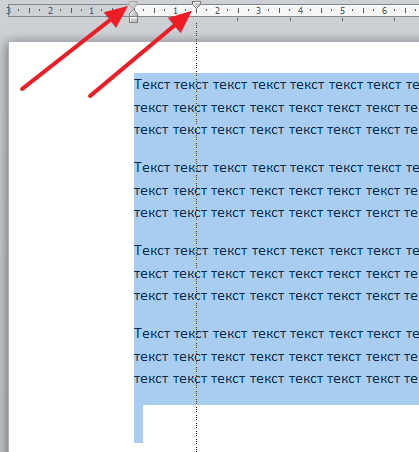
ከዚህ በኋላ, እያንዳንዱ የጽሑፍ አንቀጽ ከሉህ ጠርዝ በተጨማሪ ቦታ ይለያል.

የጽሑፍ አንድ አንቀፅ ብቻ ማስገባት ከፈለጉ ጽሑፉን መምረጥ አይችሉም ፣ ግን በቀላሉ ጠቋሚውን በተፈለገው አንቀጽ ላይ ያስቀምጡ እና ተንሸራታቹን በማንቀሳቀስ ያስገቡት።
በ Word 2003 ውስጥ አንቀጽ እንዴት እንደሚሰራ
በተመሳሳይ መልኩ በ Word 2003 የጽሑፍ አርታኢ ውስጥ አንድ አንቀጽ መስራት ይችላሉ በመጀመሪያ የገዢውን ማሳያ ማንቃት ያስፈልግዎታል. ይህ የሚደረገው "እይታ - ገዥ" ምናሌን በመጠቀም ነው..

የቁልፍ ሰሌዳውን በመጠቀም አንቀጽ እንዴት እንደሚሰራ
እንዲሁም የቁልፍ ሰሌዳውን በመጠቀም አንቀጽ መስራት እንደሚችሉ ልብ ሊባል ይገባል. ለዚህ ጠቋሚውን በጽሑፍ እገዳው መጀመሪያ ላይ ማስቀመጥ እና በቁልፍ ሰሌዳው ላይ የ TAB ቁልፍን መጫን ያስፈልግዎታል.

ይህ አንቀጽ የመፍጠር ዘዴም ምቹ ነው ምክንያቱም በ Word ውስጥ ብቻ ሳይሆን በሌሎች በርካታ የጽሑፍ አርትዖት ፕሮግራሞች ውስጥም ይሰራል።
የ Word ሰነድ ጽሑፍ ሲቀርጹ ብዙ ተጠቃሚዎች ከሚነሱት ዋና ጥያቄዎች ውስጥ አንዱ ተዛማጅ ነው። አንቀጽወይም የአንቀጽ መግቢያ. ጽሑፉ ቀደም ሲል በተተየበበት ጊዜ, አንቀጾች በደንብ እንዲዋቀሩ እና በአንባቢው በቀላሉ እንዲረዱት ቅርጸት ማድረግ አስፈላጊ ነው. ይህን ለማድረግ አስቸጋሪ አይደለም, እንዴት እንደሆነ ማወቅ ብቻ ያስፈልግዎታል. እና በዚህ ጽሑፍ ውስጥ አንቀጾችን በ Word ውስጥ እንዴት ማስቀመጥ እንደሚችሉ ልንነግርዎ ወስነናል.
አንቀጾችን ለማስገባት የመጀመሪያው እና ቀላሉ መንገድ የ Word ሰነድ ገዥን መጠቀም ነው። በነባሪነት ካልተዋቀረ ወደ ምናሌው ንጥል ይሂዱ ይመልከቱ - "አሳይ ወይም ደብቅ" እና የገዢ ትሩን ያረጋግጡ.
በ Word ውስጥ አንቀጾችን መጨመርን በተመለከተ, ከላይ ባለው ገዥ ላይ ፍላጎት አለን. በእሱ ላይ, አስቀድመው እንዳስተዋሉ, አራት ተንሸራታቾች አሉ. ሶስት በቀኝ እና በግራ በኩል. እንደ አለመታደል ሆኖ ከመካከላቸው የትኛው ተጠያቂ እንደሆነ ጥቂት ሰዎች ያውቃሉ።

አንቀጾችን ለመፍጠር, በግራ ተንሸራታቾች ላይ ፍላጎት አለን. እና አሁን ለምን እያንዳንዳቸው ለምን እንደሚያስፈልግ እንነግርዎታለን.
የታችኛው ክፍል ለመግቢያ ያስፈልጋል. ወደ ቀኝ በማንቀሳቀስ ይህንን በቀላሉ ማረጋገጥ ይችላሉ. መሃከለኛው አስፈላጊ ከሆነ ፕሮፖዛል እንዲያደርጉ ይረዳዎታል. ነገር ግን ከፍተኛው በቃላት ሰነድ ውስጥ ላሉት አንቀጾች ተጠያቂ ነው. ወደ ቀኝ ካንቀሳቀሱት በአንቀጹ መጀመሪያ ላይ ገብ ይታያል። እና ጽሑፉን በሚተይቡበት ጊዜ እያንዳንዱ አንቀፅ እንደዚህ አይነት ገባዎች ይኖረዋል።

አንቀጾችን ለማስቀመጥ ሌላ መንገድ አለ
ይህንን ለማድረግ ጽሑፉን ይምረጡ, ቀኝ-ጠቅ ያድርጉ እና የአንቀጽ ትርን ይምረጡ. የመግቢያውን ርዝመት እዚያ ያቀናብሩ እና እሺን ጠቅ ያድርጉ። ያ ነው.
ሰነዶችን በሁሉም ደንቦች መሰረት እንዲያዘጋጁ ያስችሉዎታል - የኮርስ ስራ, ዘገባ ወይም የመፅሃፍ የእጅ ጽሑፍ. በ Word ውስጥ አንድ አንቀጽ በተለያዩ መንገዶች እንዴት እንደሚሰራ እንወቅ።
ገዥ
በቀጥታ ከምናሌው አዶዎች በታች የሚገኘውን ገዢውን በመጠቀም አንቀጾችን በፍጥነት ማስገባት ይችላሉ። የመለኪያ ቴፕውን እዚያ ካላዩ ወደ Word 2007, 2010 ወይም ከዚያ በላይ ወደ "እይታ" ትር ይሂዱ, በ "ሾው" ክፍል ውስጥ ከ "ገዥ" ቀጥሎ ባለው ሳጥን ላይ ምልክት ያድርጉ. ስሪት 2003 እየተጠቀሙ ከሆነ, ተግባሩ በተመሳሳይ ስም ምናሌ ክፍል ውስጥ ይገኛል.
በግራ በኩል ባለው ቴፕ ላይ ሁለት ቀስቶች እርስ በእርሳቸው የሚያመለክቱ ሲሆን በቀኝ በኩል ደግሞ ሌላ ቀስት አለ. የመጀመሪያውን መስመር ለማስገባት, የላይኛው ግራ ቀስት ያስፈልግዎታል. በመዳፊት ጠቋሚው ይያዙት እና ወደ ቀኝ ይጎትቱት - የአርትዖት ጠቋሚው የተቀመጠበት የአንቀጽ የመጀመሪያ መስመር ከእሱ በኋላ ወደ ኋላ መመለስ ይጀምራል. ቀስቱን ወደ ግራ ጎትተው ከሆነ, የመጀመሪያው መስመር ከአንቀጽ በላይ መዘርጋት ይጀምራል.
ለጠቅላላው ሰነድ በ Word ውስጥ ገብን በአንድ ጊዜ ለማዘጋጀት በመጀመሪያ ሁሉንም ጽሁፎች ይምረጡ እና ቀስቱን በመሪው ላይ ያንቀሳቅሱት። አንድን አንቀፅ በሙሉ ለማንቀሳቀስ ከፈለጉ የግራ እና የቀኝ ድንበሮችን ለማንቀሳቀስ የታችኛው ቀስቶችን ይጠቀሙ። የታችኛው ግራ ቀስት ሁለት ክፍሎችን ያቀፈ ነው - ሦስት ማዕዘን እና አራት ማዕዘን. የሶስት ማዕዘን ክፍልን ካንቀሳቀሱ, የአንቀጹ የግራ ጠርዝ ብቻ ይንቀሳቀሳል. አራት ማዕዘን ቅርጽ ያለው ከያዝክ የ1 መስመር ገብ ከድንበሩ ጋር አብሮ ይሄዳል።
ምናሌ
እንዲሁም ምናሌውን በመጠቀም የመጀመሪያውን መስመር ገብ ማስተካከል ይችላሉ. መቀረፅ ያለበትን ጽሑፍ ይምረጡ ወይም የአንዱን ቦታ ብቻ ለመቀየር ከፈለጉ ጠቋሚውን በተፈለገው ክፍልፋይ ውስጥ ያስቀምጡት። ጽሁፉን ከመጻፍዎ በፊት ቅንብሮቹን በባዶ ሰነድ ውስጥ ማቀናበር ይችላሉ - ከዚያ በመግቢያው ጊዜ በተገለጹት መለኪያዎች መሠረት በራስ-ሰር ይቀረፃል።
በዋናው ትር ላይ, በ "አንቀጽ" ክፍል ውስጥ በቀኝ ጥግ ላይ ያለውን አዝራር በመጠቀም ተጨማሪ አማራጮችን ይክፈቱ. ወይም በጽሑፉ ውስጥ በማንኛውም ቦታ ላይ በቀኝ ጠቅ ሲያደርጉ በሚታየው ንዑስ ምናሌ በኩል ወደ ተመሳሳይ ስም ተግባር ይሂዱ። ጽሑፉን ከገጹ ወሰኖች አንጻር ለማንቀሳቀስ የግራ እና የቀኝ ህዳግ እሴቶችን እዚህ ማዘጋጀት ይችላሉ። የመስታወት ኢንደንትስ አማራጭ ልክ እንደ መጽሐፍ ውስጥ የተለያዩ ክፍተቶችን ይፈጥራል።

ለመጀመሪያው መስመር አንድ እርምጃን ይምረጡ - ኢንደንት ወይም መውጣት - እና እሴቱን በሴንቲሜትር ያስገቡ። የስፔሲንግ ክፍል ከአንቀጽ በፊት እና በኋላ ተጨማሪ ቦታዎችን እንዲሁም የመስመር ክፍተቶችን ያዘጋጃል።
ማጠቃለያ
በ Word ውስጥ ትክክለኛውን ውስጠቶች እንዴት እንደሚሠሩ አውቀናል. ሁሉንም የ Word ባህሪያት በመጠቀም የተዋቀሩ ሰነዶችን ይፍጠሩ.
በ Word ውስጥ የሚፈልጉትን ሁሉ ከፃፉ ወይም ቀደም ሲል የተተየበው ሰነድ ከተሰጠዎት በኋላ የተጠናቀቀውን ጽሑፍ በ Word ውስጥ ማረም እና መቅረጽ መቀጠል ይችላሉ። እና እርስዎ ከሚያስፈልጉት ነገሮች ውስጥ አንዱ በሰነዱ ውስጥ ያሉትን መስመሮች ማስተካከል ነው.
በዚህ ጽሑፍ ውስጥ አንድን አንቀጽ፣ የመጀመሪያውን መስመር ብቻ እና የውስጠ-ገብ ጽሑፍን እንዴት ማስገባት እንዳለብን እናያለን።
ገዢን በመጠቀም
ለጠቅላላው አንቀፅ
በመጀመሪያው ጥያቄ እንጀምር። የታተመውን ጽሑፍ በቀኝ እና በግራ በኩል ከተቀመጡት ህዳጎች ማራቅ ይችላሉ። ይህ በሰነዱ የላይኛው ገዢ ላይ ልዩ ምልክቶችን በመጠቀም ሊከናወን ይችላል. ለእርስዎ የማይታይ ከሆነ ወደ "እይታ" ትር ይሂዱ እና በ "አሳይ" ቡድን ውስጥ "ገዢ" የሚለውን ሳጥን ምልክት ያድርጉ.
በቀኝ በኩል አንድ ምልክት ብቻ አለ. ከሜዳው ለመውጣት፣ የታተመውን በግራ-ጠቅ ያድርጉ እና ጠቋሚውን በገዢው ላይ ወደሚፈለገው ርቀት ይጎትቱት። የገዢው ክፍፍል ዋጋ 0.25 ሴ.ሜ ነው.
ምንም ነገር ካልመረጡ፣ መግባቱ ጠቋሚው ለተቀመጠበት ክፍል ይደረጋል። ለታተሙት ሁሉም ነገሮች ከህዳጉ ተመሳሳይ ርቀት ማድረግ ከፈለጉ "Ctrl+A" ጥምሩን በመጫን ሁሉንም ነገር ይምረጡ እና ምልክት ማድረጊያውን ይጎትቱ። የተለያዩ ክፍሎችን ለመክተት ይምረጡ እና ምልክት ማድረጊያውን ይጎትቱ።

በግራ በኩል በግራ በኩል ሶስት ምልክቶች አሉ. ለአንድ የተመረጠ ክፍል ወደ ግራ ለመሳብ ፣ ፊደላትን እዚያ ላይ ያድርጉት ፣ የታችኛውን ምልክት በግራ-ጠቅ ያድርጉ ፣ አራት ማዕዘን ይመስላል እና በመሪው ላይ ወደሚፈለገው ርቀት ይጎትቱት።
በዚህ ሁኔታ, ሙሉውን ጽሑፍ ወይም ነጠላ አንቀጾች ያደምቁ.

ለመጀመሪያው መስመር
ለመጀመሪያው ረድፍ ብቻ ማፈግፈግ ካስፈለገዎት በ Word ውስጥ ቀይ መስመር ተብሎም ይጠራል, ከዚያም በቀኝ በኩል ባለው ገዥ ላይ, የላይኛውን ምልክት ወደ አስፈላጊው ርቀት ይጎትቱ. የማከፋፈያው እሴቱ 0.25 ሴ.ሜ መሆኑን ግምት ውስጥ በማስገባት በምሳሌው ውስጥ ከ 1.25 ሴ.ሜ ጋር እኩል የሆነ ውስጠ-ገብ አደረግን.
አገናኙን በመከተል በ Word ውስጥ ስለ አንቀጾች ዝርዝር ጽሑፍ ማንበብ ይችላሉ.

የጽሑፍ ትር
የመጨረሻውን ምልክት ማድረጊያ በመጠቀም, ለጽሁፉ መጋለጥ ማድረግ ይችላሉ. በግራ የመዳፊት አዝራሩ ላይ ጠቅ ያድርጉ እና በገዢው ላይ ወደሚፈለገው ርቀት ያስቀምጡት. በዚህ አጋጣሚ, ከመጀመሪያው መስመር በስተቀር ሁሉም ጽሑፎች በተጠቀሰው እሴት ይቀየራሉ.

የንግግር ሳጥኑን በመጠቀም
ከላይ የተነጋገርነው ሁሉም ነገር በሌላ መንገድ ሊከናወን ይችላል. ይህንን ለማድረግ በ "ቤት" ትሩ ላይ በ "አንቀጽ" ቡድን ውስጥ ከታች በቀኝ ጥግ ላይ ያለውን ትንሽ ጥቁር ቀስት ጠቅ ያድርጉ.

ትክክለኛው ስም ያለው የንግግር ሳጥን ይከፈታል። በእሱ ውስጥ አግባብ ባለው መስኮች ውስጥ ለመግቢያዎች ትክክለኛ ዋጋዎችን መግለጽ ይችላሉ. በተመሳሳይ ጊዜ, ከታች, በ "ናሙና" አካባቢ, ሁሉም ነገር እንዴት እንደሚለወጥ ለማየት ምሳሌን መጠቀም ይችላሉ.
በ "ግራ", "ቀኝ" መስኮች ውስጥ እሴቶችን በመግለጽ ለጠቅላላው አንቀጽ ማዘጋጀት ይችላሉ. የአንቀጽ ውስጠቱ በ "የመጀመሪያው መስመር" - "ኢንደንት" መስክ ውስጥ ተቀምጧል, እና በአንቀጹ ውስጥ ላለው ጽሑፍ "መግቢያ" እዚያም ተቀምጧል. የሚፈልጓቸውን እሴቶች ከመረጡ እሺን ጠቅ ያድርጉ።

በ Word ውስጥ በአንቀጾች መካከል ያለው ክፍተት እንዴት እንደሚሰራ ወይም እንደሚወገድ ፍላጎት ካሎት አገናኙን በመከተል ጽሑፉን ያንብቡ።
እኔ እንደማስበው አሁን ለጠቅላላው አንቀፅ ወይም በ Word ውስጥ ለመጀመሪያው መስመር ብቻ በጽሑፉ ውስጥ ውስጠ-ገብ እና ውስጠ-ግንቦችን ማድረግ ይችላሉ።
ለዚህ ጽሑፍ ደረጃ ይስጡ፡

























